
ウイルス対策ソフトって入れた方が良いですか?
というご質問をよくいただきます
結論は
「入れても入れなくてもどちらでも良い」です
ただ、ソフトを入れると急に動作が遅くなったり
調子が悪くなることもよくありますので
慎重にご判断してくださいね
でも、おそらく
それよりもっと大事なことがありそうですので
ちょっと一緒にみていきましょう
ウイルスを気にする前に

結局、●●対策ソフトが良いか悪いか
が重要ではなく、それ以前に、
「注意すべきこと」をきちんとしていれば
ウイルスやスパムメールなどには無縁になれそうですね
とはいえ
ウイルスとその対策はイタチごっこですので、最新情報を常に確認しておきましょう
まずは、
今からできること「変なメールには手を出さない」
これを徹底していきましょうね
1、あやしいメールは開かない

「あやしい」という定義が曖昧ですが
とにかく
記憶にないショートメールやメールは一切開かないこと
もちろん添付ファイルも触らないこと
でも、
実際にAmazonからのメールみたいだし、怪しいなんてパッと見ても分からない、、、
という声が聞こえてきそうですので、
そういう時は、PCの場合、
リンクやボタンの上にマウスカーソルを置いてみてください(クリック厳禁)
こちら↓
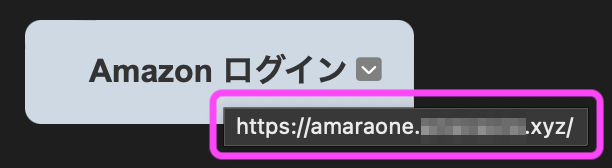
本当のリンクであれば
ドメインの最後は「amazon.co.jp」のはずですが
amaraoneって、、、
アマしか合ってないし(汗)
こんな表示が出たら、迷惑メール確定ですので
一切リアクションをせず、闇に葬りましょう
スマホの場合は、
カーソルを置いてチェックできませんので、無視が一番です♪
2、リアクションしない

ここでいうリアクションとは
・返信する
・本文中のリンクを踏む
・本文中の電話番号に電話する
ですね
これらをする必要はまったくございません
よくある勘違いとして
「迷惑だからやめろ!」と返信する
「迷惑だからやめろ!」と電話する
これ、クレーム入れたからもう大丈夫と思ってませんか???
いえいえ、残念ながらまったく逆で
「リアクションをしてしまった」ことにより
『このメールアドレスは生きてます!』
ということを犯人にわざわざ教えたことになります。
(このニュアンスが伝わると嬉しいです♪)
なので
「あやしいメールには一切のリアクションをする必要はありません」
3、報告する

「いやいや、どうしても懲らしめてやりたいんだっ!!」
という方は、
一般財団法人 日本データ通信協会
こちらへ
迷惑メール報告の連絡をしてはいかがでしょうか
効果のほどは不明ですが
「何かアクションをしないと気が済まない!」
という方にはおすすめしておきます
(即効性は無さそうですが、ピンときた方はどうぞ♪)
4、迷惑メールフォルダへ移動

迷惑メールに指定したいメールを選択し、右クリック
「迷惑メールへ移動」ですね↓
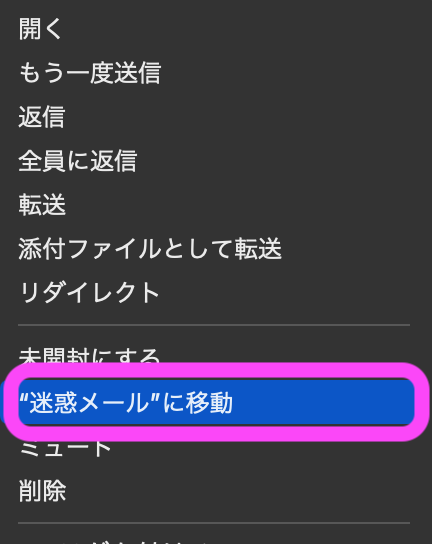
お使いのソフトにもよりますが、
迷惑メールへ移動は必ずありますので
躊躇せず、サクサクと移動しておきましょう!
5、拒否設定する

これで最後のステップです
Macの標準mailソフトであれば、
メニュー→環境設定→迷惑メールで
「迷惑メールフィルタを有効にする」にチェックします
その他の設定はおまかせしますが、こんな感じでいいと思います↓
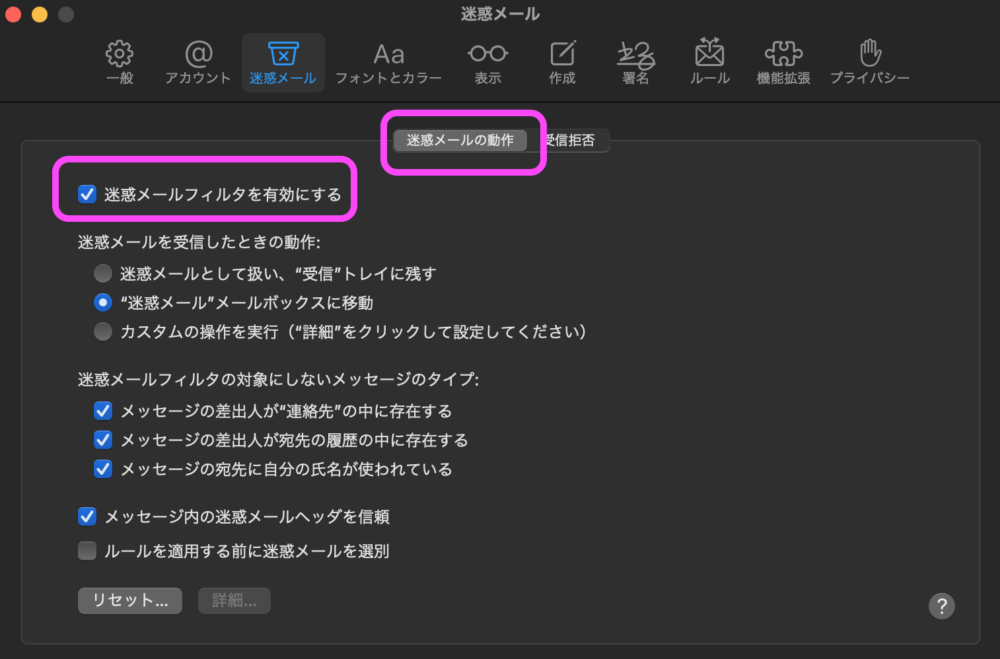
つぎに、個別ドメインを受信拒否設定します
受信拒否タブ→「メール受信拒否フィルタを有効にする」にチェック
受信を拒否するアドレスを入力します↓
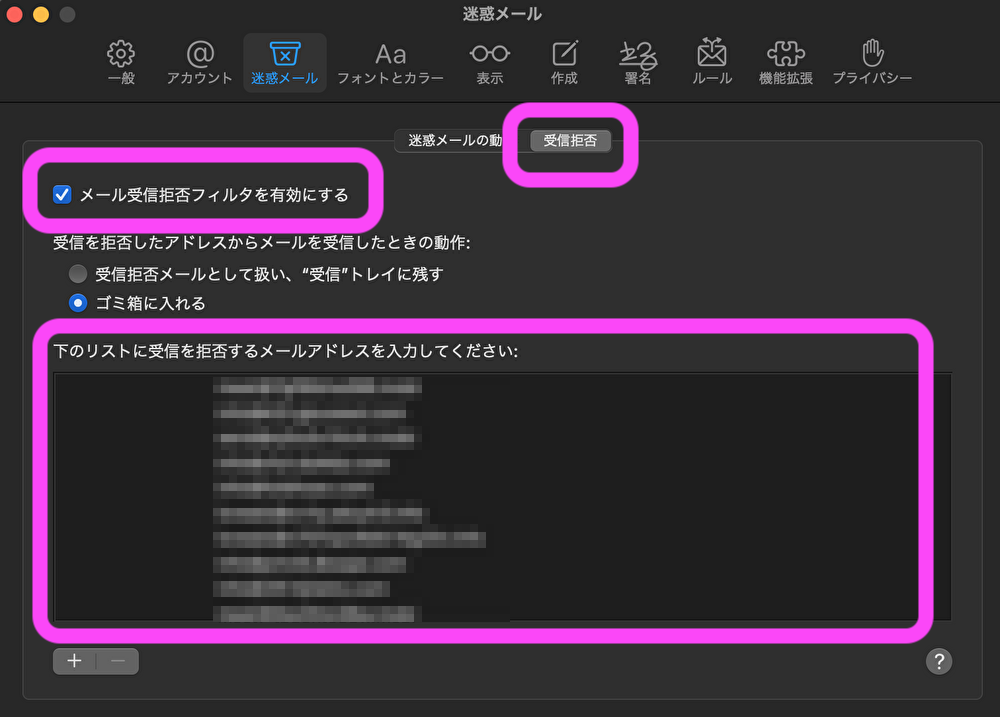
お使いの環境と使用ソフトにより、設定方法は異なりますが
どんなソフトにも同様の機能はあると思いますので
お時間があるときに設定をオススメします
おわりに

「とはいっても、本当に必要なメールが届かなかったら困るのでは?」
と思われる方もいるかもしれませんが、
もし、本当に必要なメールを迷惑メールに入れてしまったら
スマホや固定電話に何度も何度も連絡が来ますので大丈夫です♪
それを心配するよりも、
毎朝「迷惑メールを削除する」時間を考えたら
このような設定を一度しておけば
精神的にも安心かもしれません。
迷惑メールを相手にする時間などもったいないですが
適正に対応しておくと、徐々に迷惑メールも減ってきますし
パソコンやスマホの動きも安定する可能性があります
ということは、
スパム対策ソフトなども、ひょっとしたら必要なのかもしれませんね...
ぜひ迷惑メールを排除して、必要な方からの連絡のみを
受け取れる環境づくりをしていきましょうね!
ご相談無料!
「ジャンボのブログを見た!」で初回ご相談無料
お気軽にお問い合わせくださいませ↓


